在win10系统中鼠标是可以实现加速的,但是有的场景中其实根本不需要用到鼠标加速的效果,那么应该怎么关闭它呢?打开控制面板,然后找到硬件和声音进入,之后找到鼠标打开,切
在win10系统中鼠标是可以实现加速的,但是有的场景中其实根本不需要用到鼠标加速的效果,那么应该怎么关闭它呢?打开控制面板,然后找到硬件和声音进入,之后找到鼠标打开,切换到指针选项,在移动那个状态框中找到提高指针精确度,取消勾线,之后保存设置就可以关闭鼠标的加速效果了。
1.首先,在桌面左下角搜索栏中输入控制面板进行搜索;
2.然后,搜索到后,在左边控制面板应用双击进行打开;
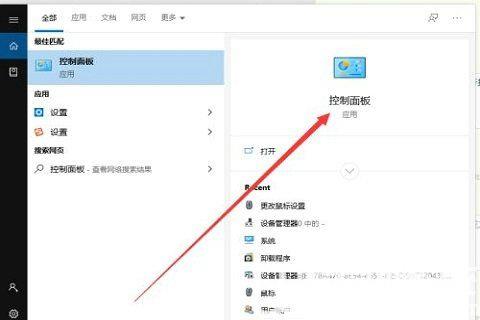
3.接着,在控制面板中,右上角查看方式选择类别,找到硬件和声音,进行点击打开;
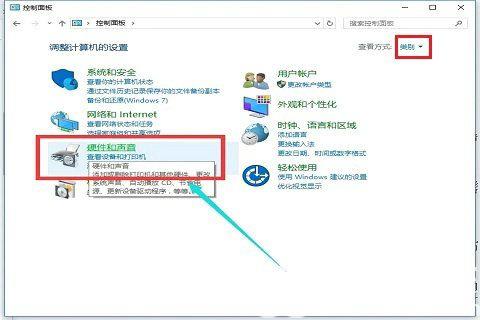
4.进入后,在设备和打印机下找到鼠标,进行点击;
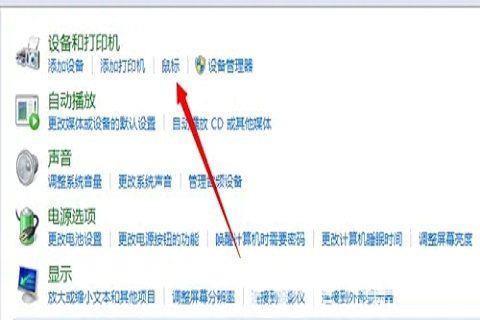
5.在鼠标属性弹窗中,在上方栏找到指针选项,进行点击;
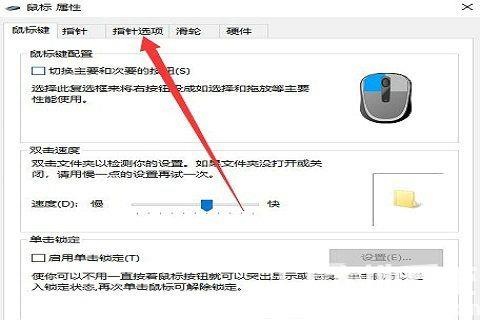
6.在指针选项中,找到移动下的提高指针精确度,把其前方的勾选去掉;
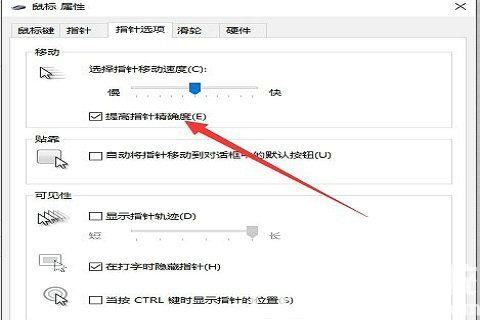
7.去掉勾选后,点击应用按钮,再点击确定按钮就可以了。
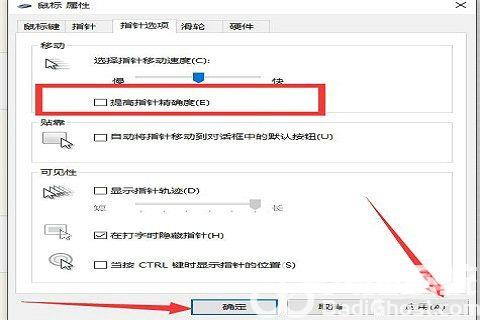
以上就是win10鼠标加速怎么关闭 win10鼠标加速关闭教程的内容分享了。
